Има ли Galaxy Z Fold 5 разширяема памет?

Серията Samsung Galaxy Z Fold е на преден план на революцията на сгъваемите смартфони, предлагайки на потребителите уникална комбинация от иновации и функционалност.
Samsung Pay е опцията на Samsung за безконтактни плащания, използвайки нищо повече от вашия мобилен телефон. В добрите стари дни на 2020 г. всички водещи смартфони на Samsung включваха възможността за използване на магнитно защитено предаване (MST) със Samsung Pay.
Ако погледнете гърба на вашата кредитна или дебитна карта, ще забележите черната лента в горната част. Това е магнитна лента, която се прокарва през машината и регистрира плащането като завършено. MST емулира магнитната лента, премахвайки необходимостта от прекарване на карта на терминал.
Въпреки това, с гамата Galaxy S21, MST е премахнат изцяло и от трите модела. Samsung вярва, че NFC е узрял до точката, в която е била възприета на повечето места, премахвайки необходимостта от MST. За съжаление, това не е така във всички области, тъй като тези Индия и селските райони на Америка все още не могат да използват NFC за плащания.
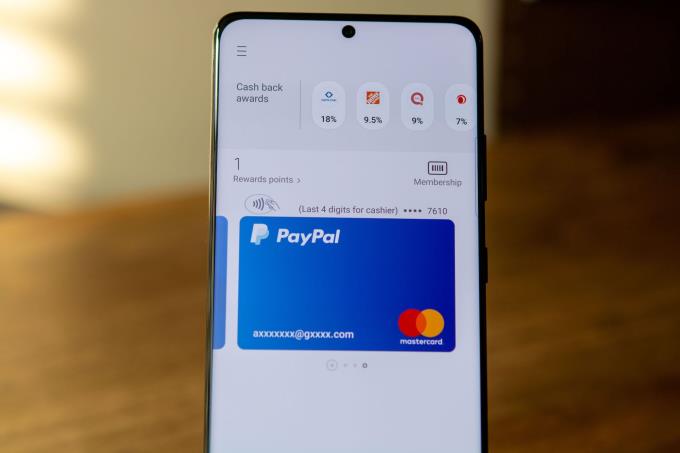
Това не означава, че Samsung Pay е станал напълно безполезен с Galaxy S21. Това просто означава, че вместо да можете да използвате Samsung Pay навсякъде, ще можете да го използвате само на места, които поддържат NFC плащания. Вероятно е, ако видите лога за Apple Pay или Google Pay, тогава Samsung Pay ще работи добре.
Ако за първи път настройвате Samsung Pay, това е доста лесен и ясен процес. Но има няколко предпоставки, които трябва да бъдат изпълнени, преди да продължите. Това е всичко, което ви трябва, за да започнете:
Следният метод работи за всички устройства от гамата Galaxy S21. Ето как можете да настроите Samsung Pay на Galaxy S21:
Отворете приложението Samsung Pay на вашия Galaxy S21.
Докоснете Започнете .
Въведете нов ПИН (различен от вашия ПИН за заключен екран).
Въведете ПИН отново, за да потвърдите.
Следвайте подканите на екрана, за да добавите вашите разплащателни карти.
Докоснете Samsung Pay Home, ако искате да пропуснете добавянето на карти.
Въпреки че много банки и кредитни съюзи са добавили поддръжка за Samsung Pay, може да е необходима допълнителна проверка. Например, с M&T Bank тук, в Мериленд, трябва да се извърши бързо телефонно обаждане след добавяне на картата към Samsung Pay. След завършване на обаждането за проверка, дебитните и кредитните карти работят точно както е рекламирано.

Сега, след като сте настроили Samsung Pay, е време всъщност да започнете да го използвате. Ето как можете да използвате Samsung Pay на Galaxy S21.
Плъзнете нагоре от долната част на началния или заключения екран.
Изберете дебитната или кредитната карта, която искате да използвате.
Докоснете бутона за ПИН в долната част на екрана под вашата карта.
Поставете задната част на телефона близо до терминала или машината за карти. Ще имате 30 секунди, за да докоснете терминала или ще трябва да повторите горните стъпки, за да активирате Samsung Pay.
Въведете ПИН кода на картата си, ако бъдете подканени на платежния терминал.
Толкова е просто! Сега можете просто да използвате смартфона си, за да извършвате плащания, докато сте в магазина, вместо да посягате към портфейла си през цялото време.
За щастие, Samsung Pay е съвместим с повече от една кредитна или дебитна карта. Всъщност можете да съхранявате до 10 разплащателни карти със Samsung Pay, което ви дава малко разнообразие, докато сте навън. Но ако трябва да добавите още карти, ето как можете да го направите:
Отворете приложението Samsung Pay на вашия Galaxy S21.
Докоснете бутона Меню в горния ляв ъгъл.
Докоснете Карти .
Изберете Добавяне на карта от менюто.
Докоснете Добавяне на кредитна/дебитна карта .
Следвайте инструкциите на екрана, за да завършите добавянето на картата.
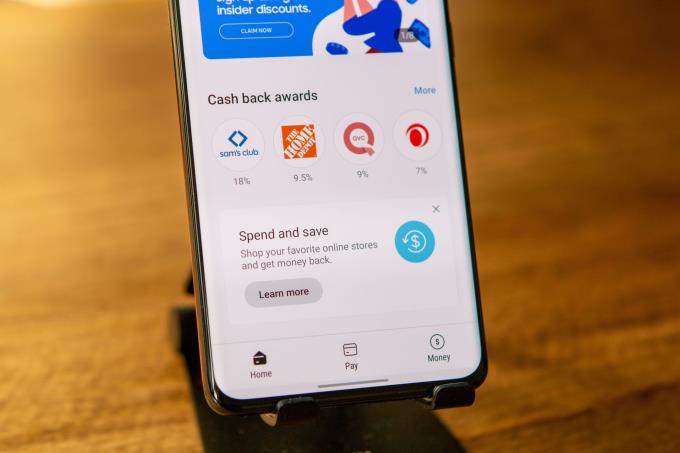
Освен липсата на поддръжка за MST с гамата Galaxy S21, наистина няма твърде много други ограничения. Samsung Pay може да се използва с до 10 разплащателни карти наведнъж. Въпреки това, той може да се използва и за съхраняване на неограничен брой карти за подаръци, заедно с всякакви карти за награди за магазини.
Samsung и PayPal дори си партнираха, за да го направят, за да можете да използвате своя PayPal акаунт със Samsung Pay. Това работи в магазините, заедно с правенето на покупки направо от вашия Galaxy S21.
Кажете ни какво мислите за Samsung Pay и решението на компанията да се оттегли от MST плащанията. Ще продължите ли да използвате нещо като Google Pay? Или ще се възползвате от различните награди и програми за връщане на пари, предлагани от Samsung? Звук в коментарите по-долу.
Серията Samsung Galaxy Z Fold е на преден план на революцията на сгъваемите смартфони, предлагайки на потребителите уникална комбинация от иновации и функционалност.
Как да ресетирате замръзналия Samsung Galaxy S6 или да извършите фабричен ресет на данни.
Когато активирате процента на батерията на вашия Android телефон, знаете колко заряд е останал. Ето лесния начин да го включите.
Ако не сте сигурни дали да закупите AirPods за вашия телефон Samsung, това ръководство определено ще помогне. Най-очевидният въпрос е дали двете устройства са
Можете да не се замисляте много за това, но една от най-разпространените функции на смартфоните е способността да се правят екранни снимки. С течение на времето методите за правене на тези екранни снимки са се развили по различни причини.
Решете проблема, при който Samsung Galaxy Tab A е заключен на черен екран и няма да се включи.
Когато Samsung представи новата си гама от флагмански таблети, имаше много неща, които да ни развълнуват. Не само, че Galaxy Tab S9 и S9+ предлагат очакваните подобрения, но Samsung също така представи Galaxy Tab S9 Ultra. Всички три опции предлагат нещо малко по-различно, включително различни размери на батериите.
Въпреки че eSIM нараства популярността сред операторите, всеки смартфон все още има слот за SIM карта. Това е така, за да можете да смените SIM карта, ако
В свят, в който биометричните методи на нашите смартфони продължават да се променят, важно е да запазите личните си файлове поверителни. Макар че е страхотно да можеш
Никога не забравяйте да пожелаете на някого щастлива годишнина, като насрочите вашите текстови съобщения на вашия Galaxy S21. Ето как.
Серията Galaxy S21 е може би най-добрият телефон с Android за годината досега и вероятно ще продължи да се състезава за това заглавие с напредването на годината и
Снимката на дисплея или снимката на потребителския профил на всеки акаунт – социални медии или друг – е решаващ идентификатор. Позволява на нашите колеги и приятели да изразят лицето ни на имената ни, да изградят чувство на доверие...
Наличието на интелигентен асистент точно на вашия телефон с Android е изключително полезно и полезно. От включването и изключването на осветлението в дома ви до изпращането на съобщения
Някои собственици на Galaxy Z Fold 2 започнаха да получават нова софтуерна актуализация. Все още не е пристигнал на всички устройства, но това е често срещано явление. софтуер
Ако телефонът ви Samsung покаже бял екран, принудително рестартирайте устройството, извадете SIM картата и картата с памет и извадете батерията.
Когато става въпрос за разглеждане на най-добрите версии на смартфони за 2020 г., не можете просто да погледнете покрай Samsung Galaxy Z Fold 2. Това устройство носи бъдещето на
Въпреки че Android 11 беше пуснат през септември, единствените устройства, които виждат окончателната версия, до голяма степен са устройствата на Google Pixel. Това да не се каже
Докато eSIM стават все по-популярни, те все още не са превзели света. Това включва наскоро пуснатия Samsung Galaxy S20 FE Стъпка по стъпка ви показваме как да поставите и извадите тавата за SIM карта от Samsung Galaxy s20.
2020 г. беше доста натоварена година за Samsung, тъй като видяхме пуснати общо седем различни устройства на ниво флагман. Това число просто продължава
Когато погледнете спецификациите на Galaxy Z Fold 2 от Samsung, няма причина да вярвате, че това устройство няма да е подходящо за години напред. двойка
След като руутнете телефона си с Android, имате пълен достъп до системата и можете да стартирате много видове приложения, които изискват root достъп.
Бутоните на вашия телефон с Android не са само за регулиране на силата на звука или събуждане на екрана. С няколко прости настройки те могат да се превърнат в преки пътища за бързо заснемане на снимки, прескачане на песни, стартиране на приложения или дори активиране на функции за спешни случаи.
Ако сте забравили лаптопа си на работа и имате спешен доклад, който да изпратите на шефа си, какво трябва да направите? Да използвате смартфона си. Още по-сложно е да превърнете телефона си в компютър, за да вършите много задачи едновременно по-лесно.
Android 16 има джаджи за заключен екран, с които можете да променяте заключения екран по ваш избор, което го прави много по-полезен.
Режимът „Картина в картината“ на Android ще ви помогне да свиете видеото и да го гледате в режим „картина в картината“, гледайки видеото в друг интерфейс, за да можете да правите други неща.
Редактирането на видеоклипове на Android ще стане лесно благодарение на най-добрите приложения и софтуер за редактиране на видео, които изброяваме в тази статия. Уверете се, че ще имате красиви, вълшебни и стилни снимки, които да споделяте с приятели във Facebook или Instagram.
Android Debug Bridge (ADB) е мощен и универсален инструмент, който ви позволява да правите много неща, като например намиране на лог файлове, инсталиране и деинсталиране на приложения, прехвърляне на файлове, root и флаш персонализирани ROM-ове, както и създаване на резервни копия на устройства.
С приложения с автоматично щракване. Няма да се налага да правите много, когато играете игри, използвате приложения или задачи, налични на устройството.
Въпреки че няма магическо решение, малки промени в начина, по който зареждате, използвате и съхранявате устройството си, могат да окажат голямо влияние върху забавянето на износването на батерията.
Телефонът, който много хора обичат в момента, е OnePlus 13, защото освен превъзходен хардуер, той притежава и функция, която съществува от десетилетия: инфрачервеният сензор (IR Blaster).


























